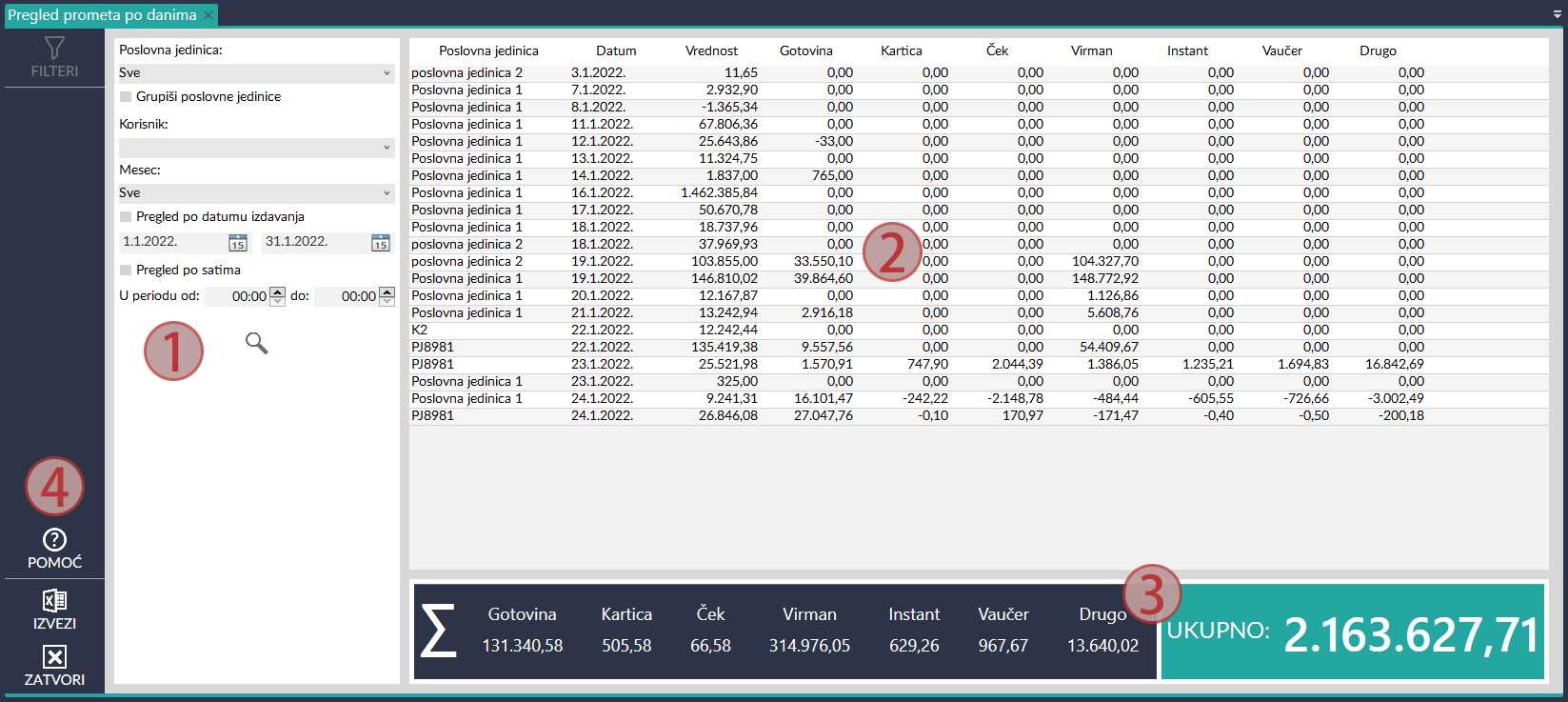SADRŽAJ
IZVEŠTAJ O PROMETU PO DANIMA
U izveštaju o prometu po danima prikazuje se ukupna vrednost artikala koji su prodati preko fiskalnih dokumenata promet - prodaja umanjena za vrednost artikala koji se nalaze u fiskalnim dokumentima promet - refundacija. Ova vrednost je grupisana po danima. Formula po kojoj se formira ovaj izveštaj izgleda ovako:
vrednost svih dokumenata promet prodaja - vrednost svih dokumenata promet refundacija
Ako se program Sors Kasa koristi zajedno sa poslovnim softverom Sors onda se na prethodno dobijenu vrednost dodaje i vrednost svih izdatih računa-otpremnica, otpremnica i reversa, umanjena za vrednost svih povratnica.
Da biste pokrenuli karticu u kojoj se prikazuje izveštaj o prometu po danima uradite sledeće:
- U komandnom meniju izaberite stavku Izveštaji
- Zatim u meniju izaberite stavku Promet po danima
- Prikazuje se kartica sa slike ispod
Izveštaj o prometu po danima će se prikazati u tabeli koja je na slici označena brojem 2 odmah pošto kliknete na sličicu lupe (koja se nalazi u delu kartice koji je na slici označen brojem 1). Sledi spisak kolona koje se prikazuju u tabeli kao i opis podataka koji se u njima nalaze:
- Poslovna jedinica. Prikazuje naziv poslovne jedinice u kojoj je promet izvršen.
- Datum. Prikazuje se datum prometa robe
- Vrednost. Prikazuje se prodajna vrednost robe koja je prodata na dan koji je naveden u koloni Datum (promet prodaja - promet refundacija a ako se program koristi zajedno sa poslovnim softverom Sors onda se na ovu vrednost dodaje i račun-otpremnica + otpremnica + revers - povratnica)
- Gotovina. Prikazuje se iznos koji je plaćen gotovinom.
- Kartica. Prikazuje se iznos koji je plaćen karticom.
- Ček. Prikazuje se iznos koji je plaćen čekom.
- Virman. Prikazuje se iznos koji je plaćen virmanski.
- Vaučer. Prikazuje se iznos koji je plaćen vaučerom.
- Instant. Prikazuje se iznos koji je plaćen instant načinom plaćanja.
- Drugo. Prikazuje se iznos koji je plaćen na drugi bezgotovinski način.
U delu kartice koji je na slici označen brojem 1 nalaze se filteri za pretragu:
- Poslovna jedinica. U tabeli će biti prikazati samo dokumenti koji su napravljeni u poslovnoj jedinici koja je izabrana u ovom padajućem meniju, a u slučaju da želite da prikažete promet u svim poslovnim jedinicama potrebno je da u ovom meniju izaberete opciju Sve. Ako opcija Grupiši poslovne jedinice nije čekirana onda će u tabeli biti prikazan promet za svaku poslovnu jedinicu posebno, a ako je ova opcija čekirana onda će promet biti prikazan za sve poslovne jedinice zajedno (grupisano).
- Korisnik. Ako u ovom padajućem meniju izaberete određeni korisnički nalog u tabeli će biti prikazana vrednost dokumenata koji su napravljeni preko korisničkog naloga koji ste izabrali.
- Pregled po datumu izdavanja. Ako se pored ove opcije nalazi znak za potvrdu u tabeli (koja je na slici označena brojem 2), će biti prikazani dokumenti koji su napravljeni u periodu koji je upisan u poljima za unos datuma, odnosno izveštaj će se odnositi na period koji je naveden u ovim poljima.
- Mesec. Ako u ovom padajućem meniju izaberete mesec (januar, februar ...) u tabeli će biti prikazani dokumenti koji su izdati u izabranom mesecu.
- Pregled po satima. Ova mogućnost se koristi za analizu prometa u maloprodajnim objektima u određenim delovima dana. Ako se pored ove opcije nalazi znak za potvrdu u tabeli će biti prikazana vrednost dokumenata koji su napravljeni u periodu koji je upisan u poljima za unos vremena, odnosno izveštaj će se odnositi na period dana koji je upisan u ovim ovim poljima.
Zbrir svih podataka koji su prikazani u tabeli možete da vidite u delu kartice koji je na slici označen brojem 3.
U delu kartice koji je na slici označen brojem 4 nalaze se komande za izvoz podataka iz tabele u eksel i štampu izveštaja.
Datum poslednje izmene članka: 3.02.2022